seelink会议平板操作教程
来源:网络收集 点击: 时间:2025-11-10【导读】:
会议平板提供书写白板、无线投屏和远程会议等功能,让你很方便地搭建您想要的会议应用场景,改变传统投影仪、白板等会议设备的弊端,激发会议效率和提升公司形象!
首先确认会议平板已经安装完成,插上电源线,将会议平板背板上的电源开关I/O切至开“I”,机器右下角红灯亮,此时进入待机状态,按下开机键即可以进入开机状态。

在会议平板主页下,通过点击左右侧快捷键可以进行返回或退出、系统主页,任务切换、音量加减、通道切换和系统菜单等操作。

通过点击会议平板主页的更多应用,可以查看内置的应用软件。

点击会议平板主页书写白板图标,就用可以用触摸笔进行书写,可以跟换背景,笔色彩,支持书写区域放大缩小,手势擦除、拖拽,同时支持书写内容”码“上带走。

点击白板软件的退出按钮,可以退出白板,返回会议平板主页。

打开会议平板中的无线投屏功能,通过视享通插进电脑USB中,支持电脑、笔记本无线传输、一键投屏,同时支持双向控制。

退出白板软件,打开会议平板中的多屏互动功能,支持手机、平板电脑、笔记本等和大屏进行多屏互动。

使用完会议平板,退出所有软件并关闭会议触摸一体机设备,按TV按键,出现屏幕中间提示点击确认即可关闭设备,然后关闭电源。
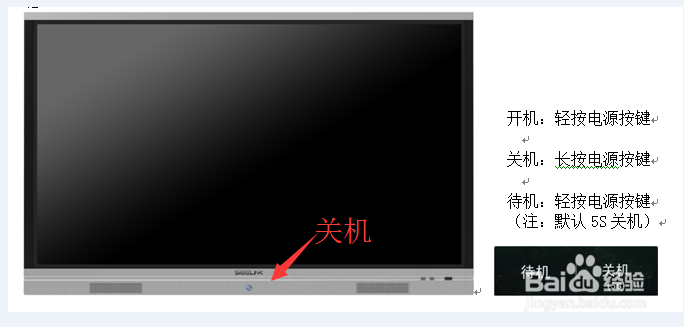
版权声明:
1、本文系转载,版权归原作者所有,旨在传递信息,不代表看本站的观点和立场。
2、本站仅提供信息发布平台,不承担相关法律责任。
3、若侵犯您的版权或隐私,请联系本站管理员删除。
4、文章链接:http://www.1haoku.cn/art_1280709.html
上一篇:WORD表格里的数字删除不掉
下一篇:瘟疫十天1.9通关方法
 订阅
订阅